Como recuperar o acesso ao disco rígido, corrigir o erro de não conseguir abrir o disco rígido

Neste artigo, mostraremos como recuperar o acesso ao seu disco rígido em caso de falha. Vamos acompanhar!
Você está procurando maneiras de consertar que o Snapchat não carrega instantâneos ou histórias em seu telefone Android? É realmente frustrante quando você encontra um problema de snapchat que não carrega. Não se preocupe neste guia, listamos 8 maneiras pelas quais você pode corrigir o problema.
O Snapchat é um dos aplicativos de mídia social mais populares do mercado. É amplamente utilizado por adolescentes e jovens adultos para bater papo, compartilhar fotos, vídeos, publicar histórias, percorrer o conteúdo e muito mais. O recurso exclusivo do Snapchat é a acessibilidade de conteúdo de curto prazo. Isso significa que as mensagens, fotos e vídeos que você está enviando desaparecem em pouco tempo ou depois de abri-los algumas vezes. Baseia-se no conceito de 'perdido', memórias e conteúdos que desaparecem e nunca mais podem ser recuperados. O aplicativo promove a ideia de espontaneidade e o incentiva a compartilhar instantaneamente qualquer momento antes que ele acabe para sempre.
Todas as mensagens e fotos compartilhadas por seus amigos são conhecidas como instantâneos. Esses instantâneos são baixados automaticamente e devem aparecer no seu feed. No entanto, um problema comum com o Snapchat é que esses instantâneos não carregam por conta própria. Em vez da mensagem “ Toque para carregar ” é exibida sob o snap. Isso é meio frustrante; idealmente, você só seria tocado para ver o snap. Em alguns casos, mesmo depois de tocar, o snap não carrega e tudo o que você vê é uma tela preta sem conteúdo. A mesma coisa acontece com as histórias do Snapchat; eles não carregam.
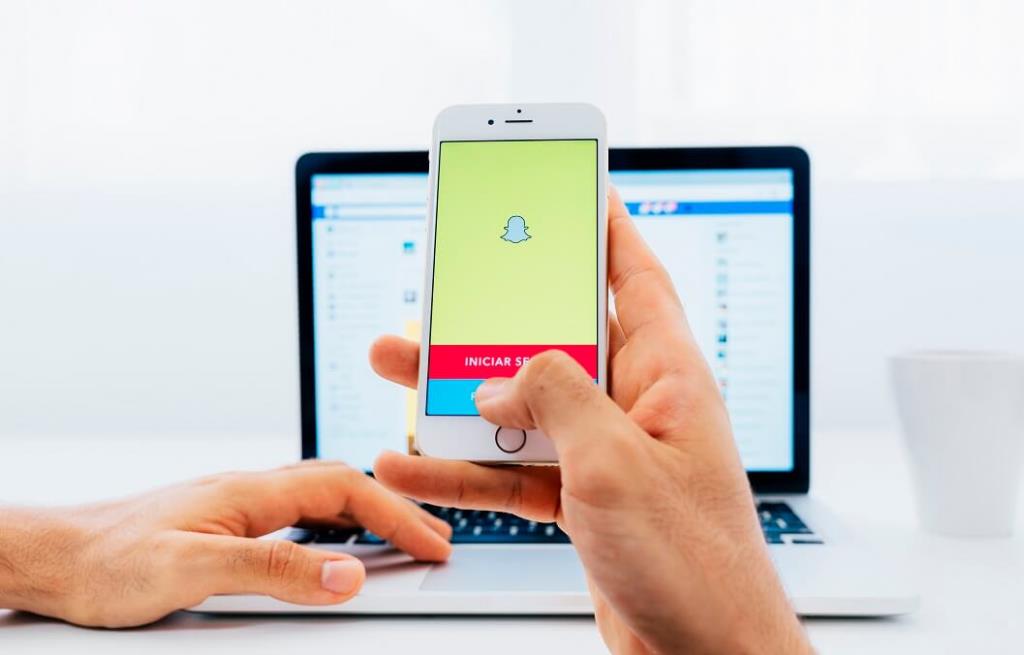
Por que os snaps não carregam no Snapchat?
O principal culpado por trás desse erro é a falta de conectividade com a Internet. Se sua internet estiver lenta , o Snapchat não carregará os snaps automaticamente. Em vez disso, ele solicitará que você baixe-os manualmente, tocando em cada snap individualmente.
Além disso, pode haver outros motivos, como arquivos de cache corrompidos, bugs ou falhas, restrições de economia de dados ou bateria, etc. Neste artigo, discutiremos esses problemas em detalhes e veremos como corrigi-los. Na próxima seção, listaremos várias soluções que você pode tentar corrigir. O Snapchat não carrega snaps ou problemas de histórias.
Conteúdo
Antes de começar com qualquer solução específica do aplicativo, seria melhor tentar a boa e velha solução de “desligar e ligar novamente”. Para a maioria dos problemas relacionados ao Android ou iOS, reiniciar o telefone mais do que suficiente para consertá-lo. Portanto, recomendamos fortemente que você experimente uma vez e veja se resolve o problema de o Snapchat não carregar os snaps. Pressione e segure o botão liga / desliga até que o menu de energia apareça na tela e toque no botão Reiniciar / Reiniciar. Assim que seu telefone inicializar novamente, tente usar o Snapchat e veja se ele começa a funcionar normalmente. Se os snaps ainda não estiverem carregando automaticamente, prossiga para a próxima solução.

Conforme mencionado anteriormente, uma conexão lenta com a Internet é a principal razão por trás desse problema. Portanto, inicie a solução de problemas verificando se a Internet está funcionando corretamente em seu dispositivo. A maneira mais fácil de verificar a conectividade com a Internet é abrir o YouTube e reproduzir qualquer vídeo aleatório. Se o vídeo for reproduzido sem buffer, sua conexão com a Internet está boa. No entanto, se isso não acontecer, é claro que a lentidão da Internet está causando o mau funcionamento do Snapchat.
Você pode tentar se reconectar à rede Wi-Fi, reiniciando o roteador e, se isso não funcionar, alterne para os dados móveis . Assim que a internet começar a funcionar corretamente, abra o Snapchat novamente e veja se os snaps estão carregando corretamente ou não.

Todos os aplicativos armazenam alguns dados na forma de arquivos de cache. Alguns dados básicos são salvos para que, quando aberto, o aplicativo possa exibir algo rapidamente. Destina-se a reduzir o tempo de inicialização de qualquer aplicativo. No entanto, às vezes os arquivos de cache antigos são corrompidos e causam o mau funcionamento do aplicativo. É sempre uma boa prática limpar o cache e os dados dos aplicativos. Se você está constantemente enfrentando problemas com o Snapchat, tente limpar o cache e os arquivos de dados e veja se isso resolve o problema. Não se preocupe; excluir arquivos de cache não causará nenhum dano ao seu aplicativo. Novos arquivos de cache serão gerados automaticamente novamente. Siga as etapas abaixo para excluir os arquivos de cache do Snapchat.
1. Vá para as Configurações no seu telefone.
2. Clique na opção Aplicativos para visualizar a lista de aplicativos instalados em seu dispositivo.

3. Agora pesquise Snapchat e toque nele para abrir as configurações do aplicativo .

4. Clique na opção Armazenamento .

5. Aqui, você encontrará a opção de Limpar Cache e Limpar Dados . Clique nos respectivos botões e os arquivos de cache do Snapchat serão excluídos.

6. Agora abra o aplicativo novamente e talvez seja necessário fazer o login. Faça isso e veja se os snaps estão carregando automaticamente ou não.
Como mencionado anteriormente, uma conexão de Internet estável e forte é muito importante para que o Snapchat funcione corretamente. Se você tiver uma proteção de dados ativada, ela pode interferir no funcionamento normal do Snapchat.
A proteção de dados é um recurso integrado útil do Android que permite conservar dados. Se você tiver uma conexão de Internet limitada, provavelmente deseja mantê-la ligada. Isso ocorre porque o Data Saver elimina qualquer uso de dados em segundo plano. Isso inclui atualizações automáticas de aplicativos, sincronização automática e até mesmo download de mensagens e instantâneos. Pode ser por isso que o Snapchat não está carregando os snaps por conta própria e, em vez de pedir que você faça isso manualmente, tocando nele.
Portanto, a menos que você tenha uma conexão de Internet limitada e precise conservar seus dados, recomendamos que você desative-a. No entanto, se você absolutamente deve usá-lo, pelo menos isente o Snapchat de suas restrições. Siga as etapas abaixo para ver como.
1. Abra as Configurações no seu telefone.
2. Agora, clique na opção Wireless and networks .

3. Depois disso, toque na opção de uso de dados .

4. Aqui, clique em Smart Data Saver .
5. Se possível, desative a Economia de dados desligando a chave ao lado dela.
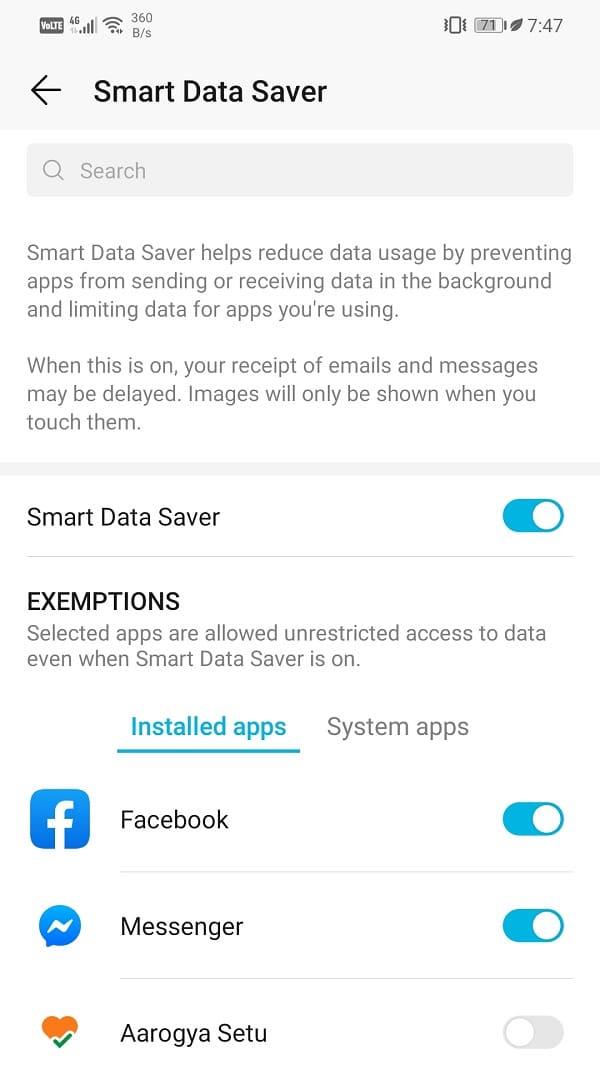
6. Caso contrário, vá para a seção Isenções e selecione Snapchat, que será listado em Aplicativos instalados .
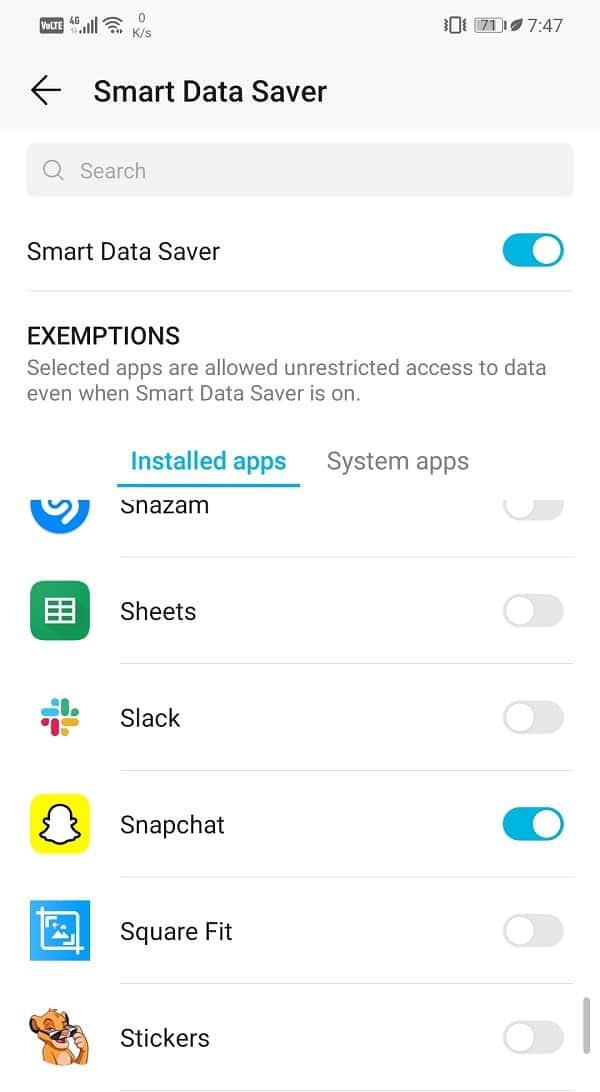
7. Certifique-se de que a chave seletora próxima a ela esteja LIGADA.
8. Assim que as restrições de dados forem removidas, o Snapchat começará a carregar os snaps automaticamente, como costumava fazer.
Leia também: Como visualizar snaps excluídos ou antigos no Snapchat?
Como a economia de dados, todos os dispositivos Android têm um modo de economia de bateria que ajuda a prolongar a vida útil da bateria. Ele restringe a execução de aplicativos ociosos em segundo plano e, portanto, transfere energia. Embora seja um recurso muito útil que evita que a bateria do dispositivo se esgote, pode afetar as funcionalidades de alguns aplicativos.
A economia de bateria pode estar interferindo no Snapchat e em seu funcionamento normal. O carregamento automático dos snaps do Snapchat é um processo em segundo plano. Ele baixa esses instantâneos em segundo plano para visualizá-los diretamente ao abrir o aplicativo. Isso não será possível se as restrições de economia de bateria estiverem ativas para o Snapchat. Para ter certeza, desative a economia de bateria temporariamente ou isente o Snapchat das restrições de Economia de bateria. Siga as etapas abaixo para corrigir o problema de snapchat que não carrega:
1. Abra Configurações em seu dispositivo.
2. Agora toque na opção Bateria .

3. Certifique-se de que a chave seletora ao lado do modo de economia de energia ou economia de bateria esteja desativada.

4. Depois disso, clique na opção Uso da bateria .

5. Pesquise Snapchat na lista de aplicativos instalados e toque nele.
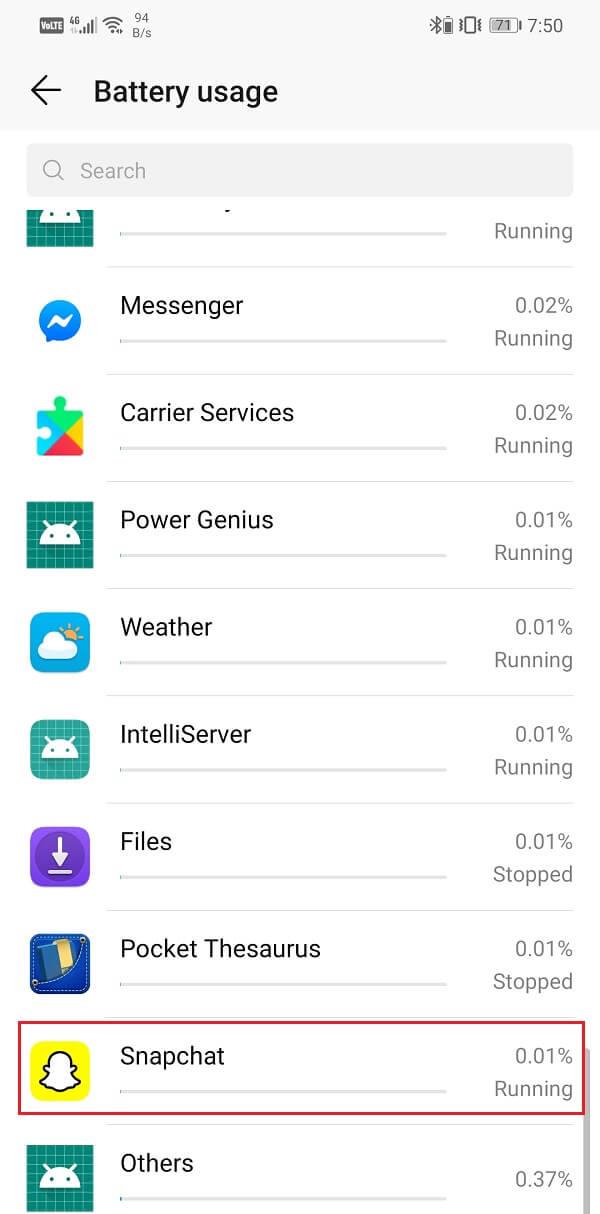
6. Depois disso, abra as configurações de inicialização do aplicativo .
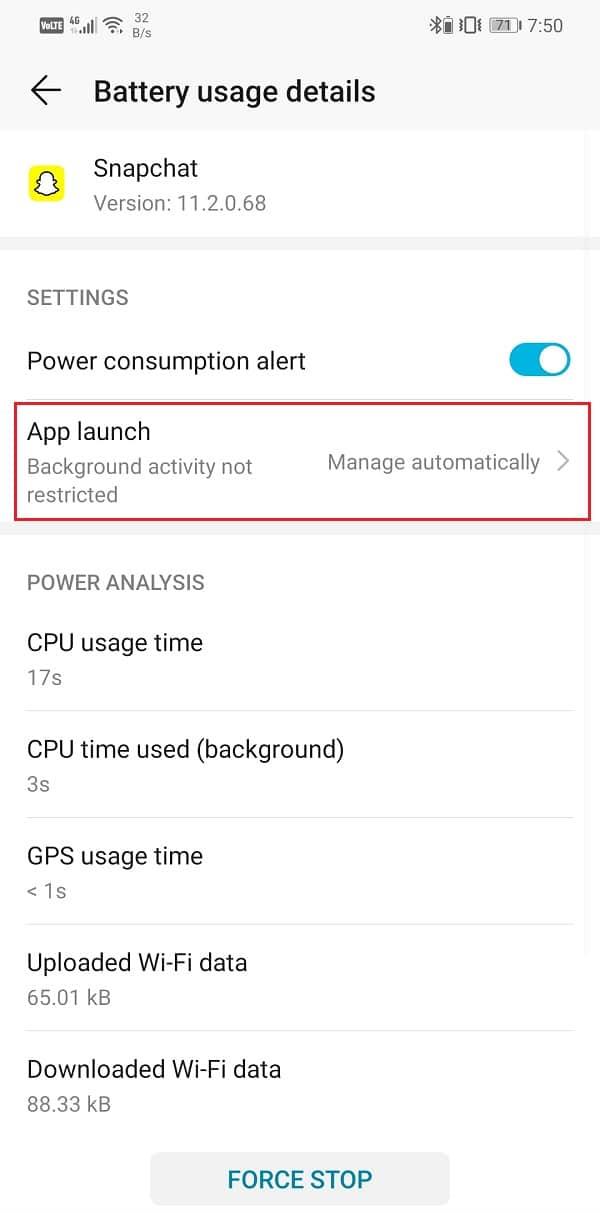
7. Desative a configuração Gerenciar automaticamente e, em seguida, certifique-se de ativar os interruptores ao lado de Iniciar automaticamente , Iniciar secundário e Executar em segundo plano.
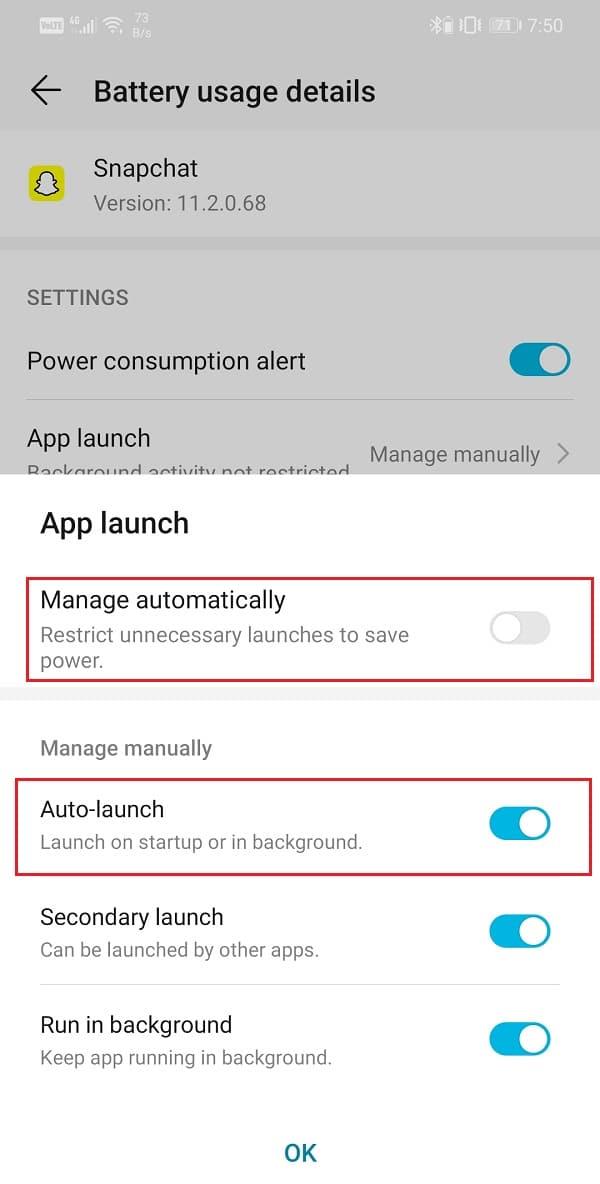
8. Isso impedirá que o aplicativo de economia de bateria restrinja as funcionalidades do Snapchat e resolva o problema de o Snapchat não carregar os Snaps.
Se os instantâneos ou histórias não estiverem carregando para uma pessoa em particular e funcionando bem para outras, a melhor maneira de corrigir isso é excluindo a conversa. Uma coisa que você precisa lembrar é que, ao fazer isso, você excluirá todos os snaps anteriores que você recebeu deles. Isso excluirá todas as conversas que você teve com essa pessoa. Infelizmente, esse é o preço que você tem que pagar para consertar os snaps que não carregam. Siga as etapas abaixo para ver como.
1. Em primeiro lugar, abra o aplicativo Snapchat e vá para Configurações .
2. Agora selecione a opção Ações da conta .
3. Depois disso, toque no botão Limpar conversa .
4. Aqui, você encontrará uma lista de todas as pessoas de quem enviou ou recebeu mensagens ou instantâneos.
5. Procure a pessoa cujos instantâneos não estão carregando e toque no botão de cruz ao lado de seu nome.
6. A conversa deles será cancelada e qualquer outro instantâneo que você receber deles será carregado como nos velhos tempos.
Se o problema persistir mesmo depois de encerrar a conversa, você pode tentar remover essa pessoa específica de sua lista de amigos. Você pode adicioná-los novamente depois de algum tempo e, com sorte, isso resolverá o problema. Siga as etapas fornecidas abaixo para saber como.
1. Em primeiro lugar, abra o aplicativo e toque na opção Adicionar amigos .
2. Depois disso, vá para a seção Meus amigos .
3. Aqui, procure a pessoa afetada e remova-a da lista.
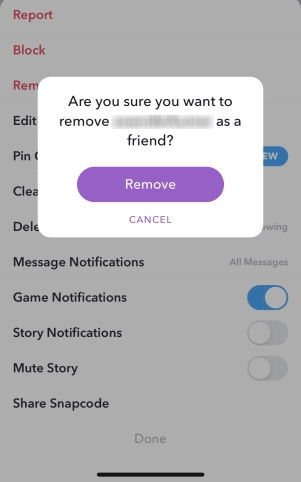
4. Isso excluirá todas as mensagens e instantâneos recebidos da pessoa. Isso terá o mesmo efeito que limpar a conversa.
5. Agora, espere um pouco e adicione-o novamente como seu amigo.
6. Isso deve resolver o problema de não carregar encaixes para essa pessoa em particular.
Se nenhum dos métodos acima funcionar, tente atualizar o aplicativo. No entanto, se uma atualização não estiver disponível, você precisará desinstalar o aplicativo e reinstalá-lo. Muitas vezes, uma atualização vem com correções de bugs que eliminam problemas como esses. Portanto, se nada mais funcionar, certifique-se de verificar se uma atualização está disponível ou não.
1. O primeiro que você precisa fazer é abrir a Play Store no seu dispositivo.
2. Agora toque na barra de pesquisa e entre no Snapchat .
3. Abra o aplicativo e veja se ele mostra a opção Atualizar . Se sim, vá em frente e atualize o Snapchat.
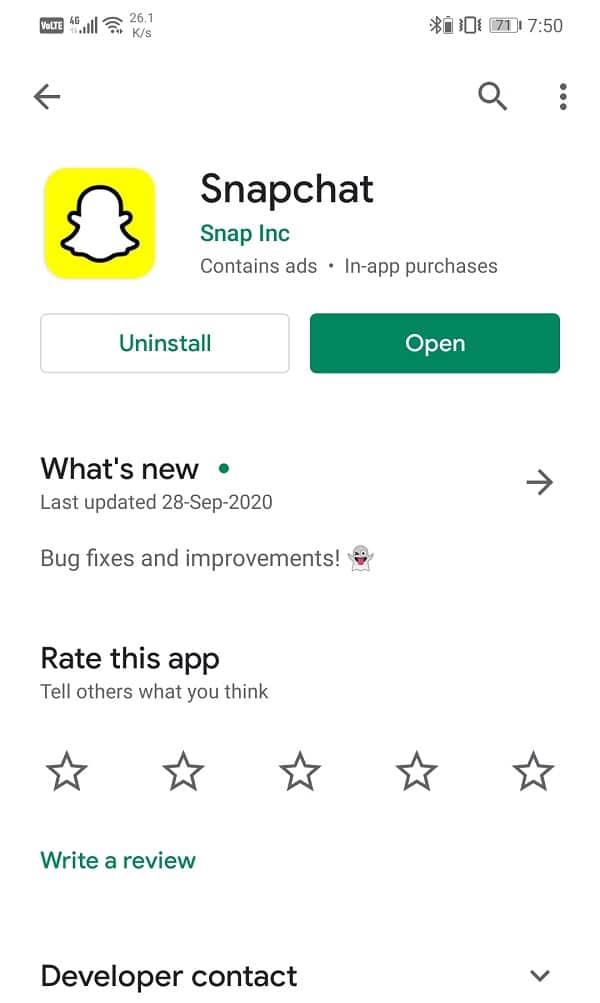
4. No entanto, se não houver opção de atualização, isso significa que seu aplicativo já está atualizado para a versão mais recente.
5. A única alternativa é desinstalar o aplicativo tocando no botão Desinstalar .
6. Você pode reiniciar o telefone uma vez e instalar o Snapchat novamente na Play Store.
7. Por fim, tente usar o aplicativo novamente e veja se funciona corretamente ou não.
Recomendado:
Esperamos que você ache esta informação útil e tenha sido capaz de corrigir o problema do Snapchat que não carrega. O Snapchat é um aplicativo muito legal e interessante e extremamente popular entre a geração mais jovem. No entanto, há momentos em que até mesmo os melhores aplicativos funcionam mal ou são infestados de bugs.
Se o Snapchat ainda não carregar os snaps depois de tentar todas as soluções discutidas neste artigo, provavelmente o problema não é específico do dispositivo. O problema pode estar na extremidade do servidor do Snapchat. O servidor do aplicativo pode estar temporariamente inativo e, portanto, você não consegue carregar os instantâneos. Espere um pouco e ele será consertado. Enquanto isso, você também pode escrever para o suporte ao cliente na esperança de uma resolução rápida.
Neste artigo, mostraremos como recuperar o acesso ao seu disco rígido em caso de falha. Vamos acompanhar!
À primeira vista, os AirPods parecem fones de ouvido sem fio comuns. Mas tudo mudou quando alguns recursos pouco conhecidos foram descobertos.
A Apple apresentou o iOS 26 – uma grande atualização com um novo design de vidro fosco, experiências mais inteligentes e melhorias em aplicativos familiares.
Os alunos precisam de um tipo específico de laptop para seus estudos. Ele não deve apenas ser potente o suficiente para um bom desempenho na área de estudo escolhida, mas também compacto e leve o suficiente para ser carregado o dia todo.
Adicionar uma impressora ao Windows 10 é simples, embora o processo para dispositivos com fio seja diferente do que para dispositivos sem fio.
Como você sabe, a RAM é um componente de hardware muito importante em um computador, atuando como memória para processar dados e é o fator que determina a velocidade de um laptop ou PC. No artigo abaixo, o WebTech360 apresentará algumas maneiras de verificar erros de RAM usando software no Windows.
As Smart TVs realmente conquistaram o mundo. Com tantos recursos excelentes e conectividade à Internet, a tecnologia mudou a maneira como assistimos TV.
Geladeiras são eletrodomésticos comuns em residências. As geladeiras geralmente têm 2 compartimentos, o compartimento frio é espaçoso e tem uma luz que acende automaticamente toda vez que o usuário o abre, enquanto o compartimento do freezer é estreito e não tem luz.
As redes Wi-Fi são afetadas por muitos fatores além de roteadores, largura de banda e interferência, mas existem algumas maneiras inteligentes de melhorar sua rede.
Se você quiser voltar para o iOS 16 estável no seu telefone, aqui está o guia básico para desinstalar o iOS 17 e fazer o downgrade do iOS 17 para o 16.
Iogurte é um alimento maravilhoso. É bom comer iogurte todos os dias? Quando você come iogurte todos os dias, como seu corpo muda? Vamos descobrir juntos!
Este artigo discute os tipos de arroz mais nutritivos e como maximizar os benefícios para a saúde de qualquer arroz que você escolher.
Estabelecer um horário de sono e uma rotina para dormir, mudar o despertador e ajustar a dieta são algumas das medidas que podem ajudar você a dormir melhor e acordar na hora certa pela manhã.
Alugue, por favor! Landlord Sim é um jogo de simulação para dispositivos móveis para iOS e Android. Você jogará como proprietário de um complexo de apartamentos e começará a alugar um apartamento com o objetivo de reformar o interior do seu apartamento e deixá-lo pronto para inquilinos.
Obtenha o código do jogo Bathroom Tower Defense Roblox e resgate recompensas emocionantes. Elas ajudarão você a melhorar ou desbloquear torres com maior dano.













